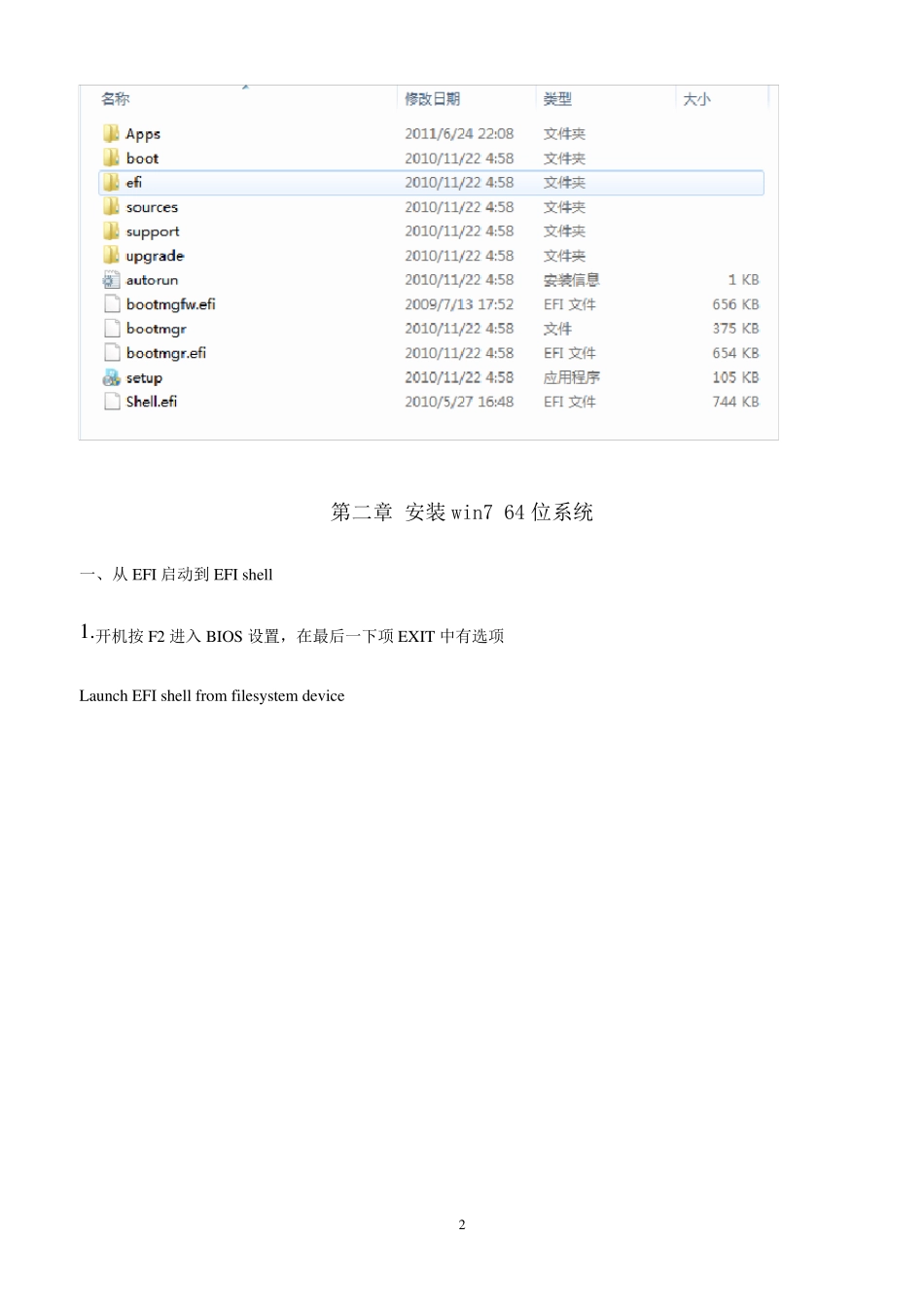1 在网上找了EFI 安装win7 64 位的教程,大多是从光盘启动安装,虽然这种方法较为简单,但是,一来,光盘速度较慢,二来,光盘安装方式不灵活。故参考了相关资料,实现了EFI 启动,从硬盘(U 盘)安装WIN7 64 位。 声明:本教程仅供参考,对于安装过程中出现的任何损失,不负任何责任。 说明: 1.EFI 引导下的win7 是无法软件激活的,只能刷BIOS 激活。 本教程的前提条件: 一、主板 BIOS 支持 EFI。 一般来说,支持 EFI 的BIOS,都有类似于EFI BOOT 的选项,开启即可。 二、原版 64 位win7 镜像。 大多修改版的win7 镜像,都没有了EFI 引导功能,需要原版镜像。 ps:windows 7 32 位是不支持 EFI 引导的。 下面开始教程: 第一章 准备工作 一、制作安装分区 1、首先在移动硬盘(U 盘)准备一个 FAT32 分区 • 一定要 FAT32 分区,因为efi bios 只能识别FAT32 分区 • 可用空间-推荐5G,最低要求,能放下win7 镜像解压出的所有文件 • 主分区也行,逻辑分区也行,不需要有引导功能。为方便叙述,该分区称为Install 分区。 2、将win7 x64 镜像中的所有文件复制到Install 分区根目录 3、将EFI SHELL(x64).zip 解压到Install 分区根目录, 4、将bootmgfw.efi 复制到Install 分区根目录 最终,Install 分区目录结构如 下图 2 第二章 安装win7 64 位系统 一、从 EFI 启动到 EFI shell 1.开机按 F2 进入 BIOS 设置,在最后一下项 EXIT 中有选项 Lau nch EFI shell from filesy stem dev ice 3 2.启动 EFI shell 后,如图: 4 提示: 启动EFI shell 后,会有提示 fs0 :… … … … … … … … … … fs1 :… … … … … … … … … … fs 数字-指的就是硬盘上的FAT32 分区,类似于w indow s 下的c:,d:盘符。 在 Shell> 光标后,输入 fs0: 回车,即可进入该分区 命令 ls 可列出当前目录下的文件 如果能看到 w in7 安装文件,就对了,如果没有,则切换为其它分区,键入命令 fs1: 5 fs2: 直到看到w in7 安装文件。 如图: 4、键入命令 bootmgfw .efi,即可启动 w in7 安装程序。 二、安装系统 重点介绍一下使用 diskpart 命令建立 GPT 磁盘,以及创建分区的方法 • 为了叙述方便,win7 将要安装到的磁盘,称为目标磁盘 • 这里只介绍如何使用 diskpart 命令来建立 GPT ...